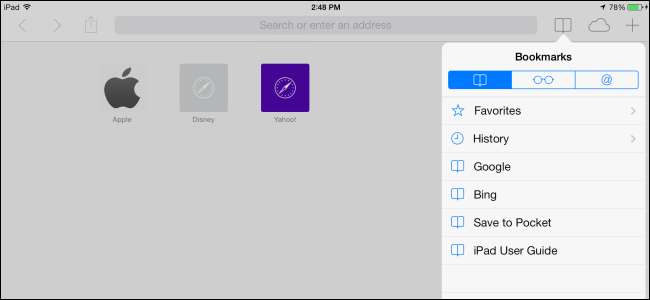
Apple gör det enkelt att synkronisera bokmärken mellan Safari-webbläsaren på en Mac och Safari-webbläsaren på iOS, men du behöver inte använda Safari - eller en Mac - för att synkronisera dina bokmärken fram och tillbaka.
Du kan göra detta med vilken webbläsare som helst. Oavsett om du använder Chrome, Firefox eller till och med Internet Explorer finns det ett sätt att synkronisera dina bokmärken i din webbläsare så att du kan komma åt samma bokmärken på din iPad.
Safari på en Mac
Apples iCloud-tjänst är det officiellt stödda sättet att synkronisera data med din iPad eller iPhone. Det ingår på Mac-datorer, men Apple erbjuder också liknande synkroniseringsfunktioner för iCloud-bokmärken för Windows.
På en Mac ska detta vara aktiverat som standard. För att kontrollera om den är aktiverad kan du starta panelen Systeminställningar på din Mac, öppna iCloud-inställningspanelen och se till att Safari-alternativet är markerat.
RELATERAD: Safari för Windows är (förmodligen) död: Hur man migrerar till en annan webbläsare
Om du använder Safari i Windows - det borde du inte göra. Äpple uppdaterar inte längre Safari för Windows . iCloud låter dig synkronisera bokmärken mellan andra webbläsare på ditt Windows-system och Safari på din iOS-enhet, så Safari är inte nödvändigt.
Internet Explorer, Firefox eller Chrome via iCloud
För att starta, ladda ner Apples iCloud Control Panel-applikation för Windows och installera det. Starta iCloud-kontrollpanelen och logga in med samma iCloud-konto (Apple ID) som du använder på din iPad eller iPhone.
Du kommer att kunna aktivera bokmärkesynkronisering med Internet Explorer, Firefox eller Chrome. Klicka på knappen Alternativ för att välja den webbläsare du vill synkronisera bokmärken med. (Observera att bokmärken kallas "favoriter" i Internet Explorer.)
Du kommer åt de synkroniserade bokmärkena i Safari-webbläsaren på din iPad eller iPhone och de synkroniseras automatiskt fram och tillbaka över Internet.

Google Chrome Sync
Google Chrome har också sin egen inbyggda synkroniseringsfunktion och Google tillhandahåller en officiell Chrome-app för iPad och iPhone. Om du är en Chrome-användare kan du ställa in Chrome Sync på din stationära version av Chrome - du borde redan ha aktiverat detta om du har loggat in i din Chrome-webbläsare.
Du kan kontrollera om den här Chrome-synkroniseringen är aktiverad genom att öppna inställningsskärmen för Chrome och se om du är inloggad. Klicka på knappen Avancerade synkroniseringsinställningar och se till att bokmärkesynkronisering är aktiverad.
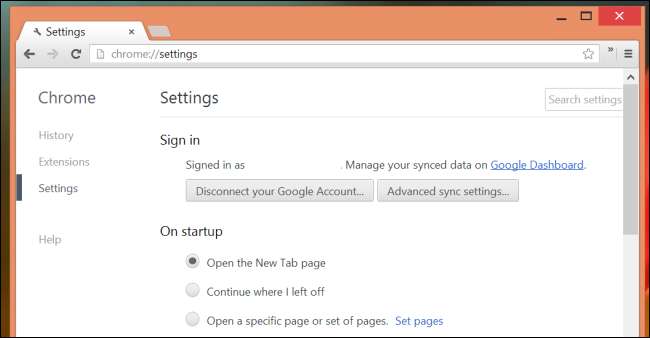
När du har konfigurerat Chrome Sync kan du installera Chrome-appen från App Store och logga in med samma Google-konto. Dina bokmärken, liksom andra data som dina öppna webbläsarflikar, synkroniseras automatiskt.
Detta kan vara en bättre lösning eftersom Chrome-webbläsaren är tillgänglig för så många plattformar och du får möjlighet att synkronisera annan webbläsardata, till exempel dina öppna webbläsarflikar, mellan dina enheter. Tyvärr är Chrome-webbläsaren långsammare än Apples egen Safari-webbläsare på iPad och iPhone på grund av hur Apple begränsar webbläsare från tredje part, så att använda det innebär en kompromiss.
Manuell bokmärkesynkronisering i iTunes
iTunes låter dig också synkronisera bokmärken mellan din dator och din iPad eller iPhone. Det gör det på det gammaldags sättet genom att starta en manuell synkronisering när din enhet är ansluten via USB. För att komma åt det här alternativet ansluter du enheten till din dator, väljer enheten i iTunes och klickar på fliken Info.
RELATERAD: Så här använder du aldrig iTunes med din iPhone, iPad eller iPod Touch
Detta är det mer föråldrade sättet att synkronisera dina bokmärken. Den här funktionen kan vara användbar om du vill skapa en engångskopia av dina bokmärken från din dator, men den är inte nära perfekt för vanlig synkronisering. Du behöver inte använda den här funktionen, precis som du behöver verkligen inte använda iTunes längre . Faktum är att det här alternativet inte är tillgängligt om du har konfigurerat iCloud-synkronisering i iTunes.
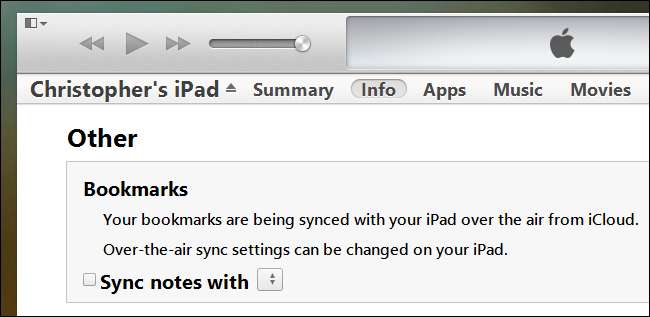
När du har konfigurerat bokmärkesynkronisering via iCloud eller Chrome Sync synkroniseras bokmärken direkt efter att du har sparat, tagit bort eller redigerat dem.







